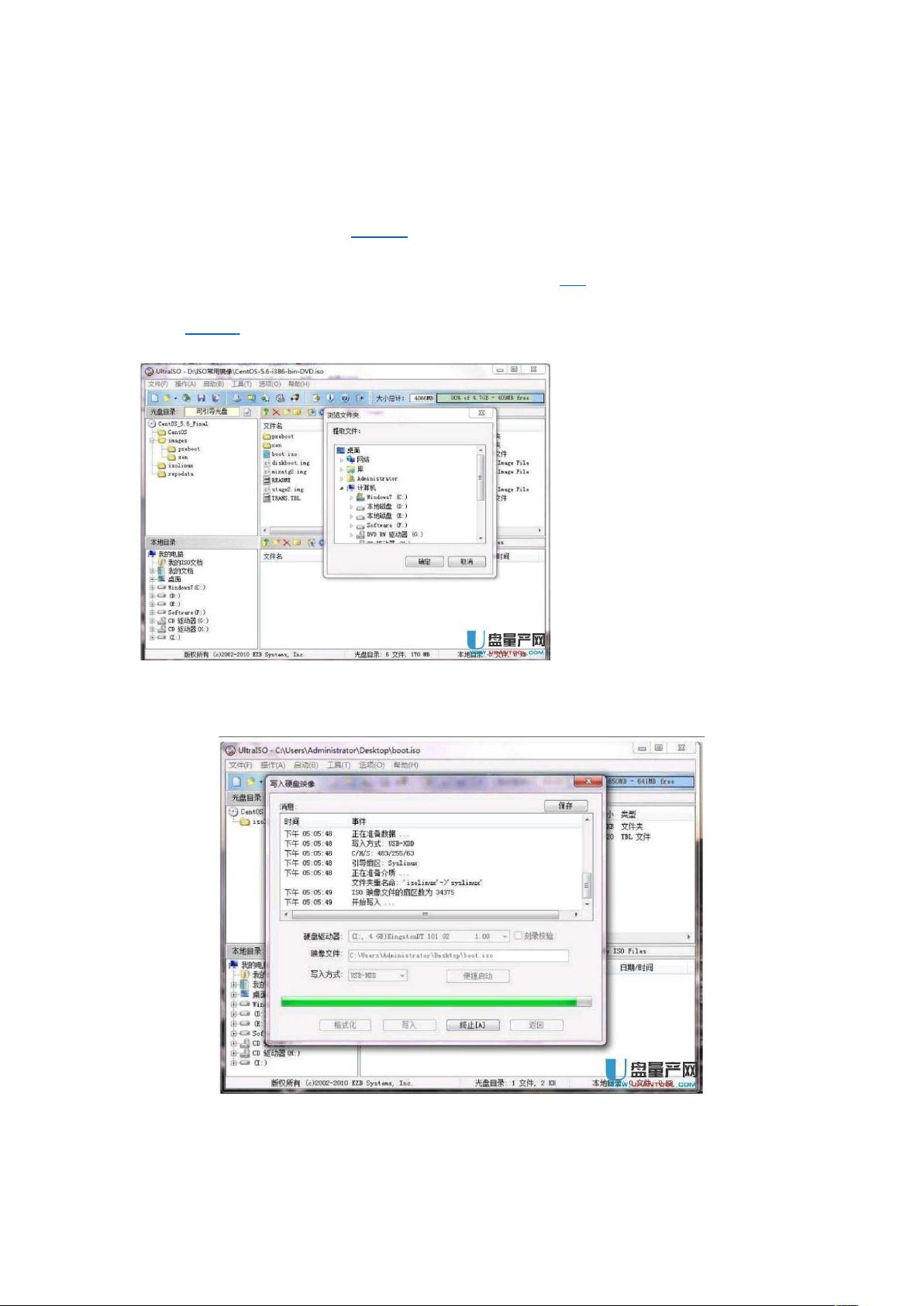使用UltraISO制作U盘Linux安装启动盘的步骤
需积分: 36 95 浏览量
更新于2024-09-09
1
收藏 555KB DOCX 举报
"本文主要介绍了如何使用U盘制作启动盘来安装Linux系统,具体操作步骤以CentOS 5.6为例进行说明。"
在当前数字化时代,安装操作系统不再局限于传统的光盘,U盘成为了便捷的选择。这篇教程针对想要通过U盘安装Linux系统,特别是CentOS的用户,提供了详细的步骤指南。
首先,你需要准备以下资源和工具:
1. 一个8GB或更大的U盘,用于存储Linux安装镜像和系统文件。如果空间有限,至少需要1GB的U盘,但需要额外的存储空间存放镜像文件。
2. UltraISO或其他类似的刻录软件,用于将Linux系统镜像写入U盘。
3. CentOS或其他Linux发行版的ISO镜像文件,例如本文提到的CentOS-5.6-i386-bin-DVD.ISO。
接下来,按照以下步骤制作U盘启动盘:
1. 使用UltraISO打开ISO镜像文件,找到其中的`boot.iso`文件并提取出来。
2. 接着打开提取出的`boot.iso`文件,使用UltraISO的写入功能将该文件写入U盘。注意在操作前备份U盘中的重要数据,因为这个过程会清空U盘所有数据。
3. 写入完成后,为了确保U盘能正常启动,可以尝试在支持USB启动的设备上测试。
然后,设置服务器从U盘启动:
1. 重启服务器,进入BIOS设置,将启动顺序调整为优先从USB设备启动,保存设置并退出。
一旦服务器从U盘成功启动,你将看到Linux的安装界面:
1. 在安装界面,选择图形化安装方式,通常对于初学者来说更直观易懂。
2. 选择合适的安装语言,例如默认的英语。
3. 按照屏幕提示选择键盘布局,通常选择默认的美式英语布局即可。
4. 选择安装类型,本文中选择了硬盘安装,即直接从U盘安装。
5. 指定系统镜像的位置,选择你的U盘作为安装源。
最后,安装程序会进入图形化的安装窗口,你可以在此过程中配置分区、设置root密码、网络信息等,直至完成安装。
通过U盘安装Linux系统不仅方便快捷,而且便于随身携带。这个过程虽然涉及到一些技术细节,但只要按照上述步骤操作,即使是初学者也能顺利完成。
259 浏览量
118 浏览量
634 浏览量
118 浏览量
259 浏览量
643 浏览量
2021-09-27 上传
234 浏览量
松岭
- 粉丝: 21
- 资源: 13